其实,可以通过很多途径完成该操作,比如使用小型工具软件,但是不太方便。这里,我介绍一种自己常用的方法,使用命令行。具体操作请看:
方法一:格式化
右键U盘图标,点击“格式化”,在格式化界面中就可以将文件系统设置为NTFS,格式化之后u盘就变为ntfs格式了,这个方法操作比较简单,不过会将U盘上的数据会被删除,如果想保留U盘上的数据请使用第二种方法。如图所示:
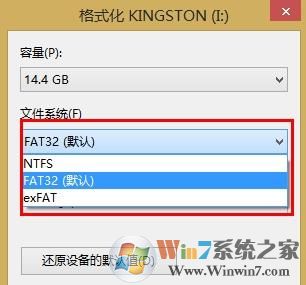
方法二:
1.将优盘插入电脑,确定优盘显示盘符名称,比如D,E,F...
2.cmd进入命令行,假设,优盘显示盘符是E,则执行命令:convert E: /fs:ntfs
回车,效果如图,静待转化完成。
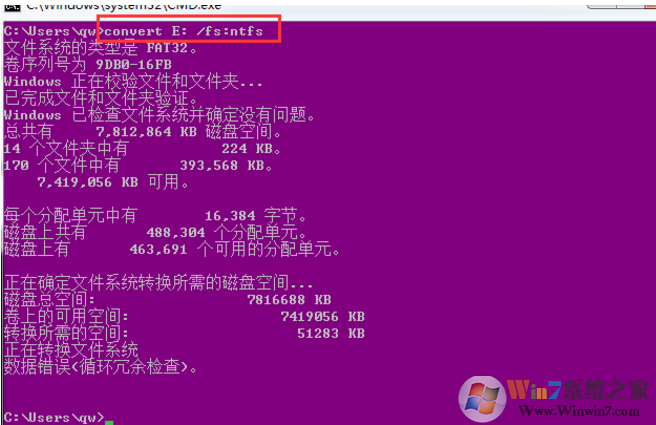
注意:中途不要中断,比如断电。
转换完,再次查看优盘属性,可以看到之前的"FAT32"已经变成了"NTFS".
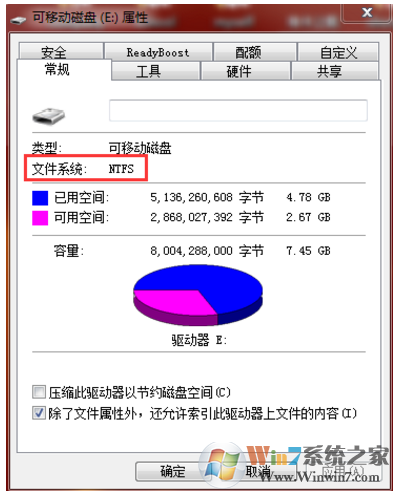
总结:以上就是U盘不能拷入大文件的解决方法了,希望对大家有帮助。
分享到:

